La ejecución de aplicaciones como administrador en Windows te otorga privilegios adicionales. Te permite editar el registro, cambiar los archivos del sistema y acceder a otras carpetas que generalmente están restringidas.
A veces, necesitas ejecutar un programa en modo administrador cada vez que lo uses. Por ejemplo, mi software de administración de música necesita ejecutarse en modo administrador para que pueda organizar automáticamente mis archivos en tiempo real.
Si tienes alguna aplicación que uses todos los días que también requiera privilegios de administrador, sabrás lo molesto que puede ser hacer clic con el botón derecho del mouse en el acceso directo o el EXE y seleccionar Ejecutar como administrador.
Afortunadamente, hay una manera de hacer que las aplicaciones se ejecuten en modo administrador automáticamente. Solo deberás aceptar la advertencia de UAC emergente cada vez que lo inicies.
Cómo ejecutar aplicaciones siempre como administrador
Para hacer que las aplicaciones se abran en modo administrador cada vez que las ejecutes, sigue las instrucciones paso a paso a continuación.
Abre el menú Inicio.
En la lista Todas las aplicaciones, ve hacia abajo y busca la aplicación que deseas cambiar.
Haz clic derecho en el nombre de la aplicación y ve a Más> Abrir ubicación de archivo.
El explorador de archivos se abrirá. Una vez más, haz clic derecho en el nombre de la aplicación.
Haz clic en Propiedades y selecciona la pestaña Acceso directo.
Selecciona Avanzado.
Finalmente, marca la casilla junto a Ejecutar como administrador.
Haz clic en OK para guardar tus cambios.
Ahora tu aplicación se abrirá en modo administrador cada vez que la ejecutes. Si deseas eliminar los derechos de administración automáticos en cualquier momento en el futuro, vuelve a seguir los pasos anteriores y desmarca la casilla de verificación.
Como has podido observar, el proceso que tienes que seguir es de lo más sencillo. Tan solo te tomará un par de minutos.


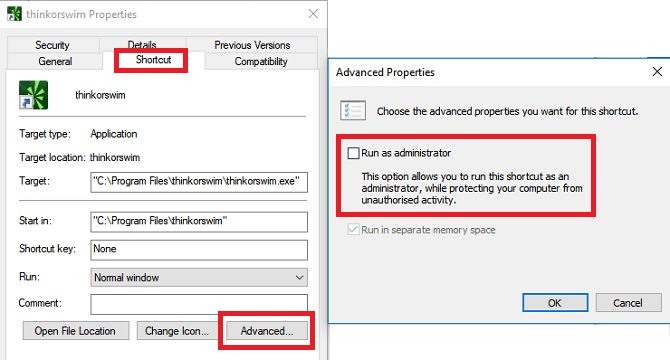
¿Tienes alguna pregunta o problema relacionado con el tema del artículo? Queremos ayudarte.
Deja un comentario con tu problema o pregunta. Leemos y respondemos todos los comentarios, aunque a veces podamos tardar un poco debido al volumen que recibimos. Además, si tu consulta inspira la escritura de un artículo, te notificaremos por email cuando lo publiquemos.
*Moderamos los comentarios para evitar spam.
¡Gracias por enriquecer nuestra comunidad con tu participación!